यदि आप एक विंडोज उपयोगकर्ता हैं और इस समस्या का सामना कर रहे हैं, जहां डेस्कटॉप आइकन पुनरारंभ होने के बाद खुद को पुनर्व्यवस्थित करते रहते हैं तो शायद ऑटो व्यवस्था विकल्प सक्षम है, हालांकि यह विकल्प अक्षम है और फिर भी आप समस्या का सामना कर रहे हैं तो ड्राइवर या आइकन कैश फ़ाइलों में कोई समस्या हो सकती है आदि। इस लेख में, हम इस मुद्दे को हल करने के विभिन्न तरीकों पर विस्तार से चर्चा करेंगे। हमें शुरू करते हैं!
विषयसूची
विधि 1: ऑटो अरेंज विकल्प के लिए सेटिंग्स की जाँच करें
स्टेप 1: दाएँ क्लिक करें विंडोज़ पर डेस्कटॉप, और क्लिक करें राय.
चरण 2: दिखाई देने वाली सूची से, सुनिश्चित करें कि ऑटो व्यवस्था आयनों विकल्प अक्षम है जिसका अर्थ है कि इसे अनियंत्रित किया जाना चाहिए।
चरण 3: यह भी सुनिश्चित करें कि ग्रिड से आइकॉन को संरेखित करें विकल्प अनियंत्रित है।
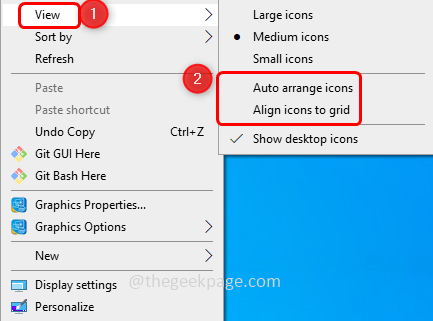
विज्ञापन
चरण 4: पुनर्प्रारंभ करें कंप्यूटर और जांचें कि क्या समस्या हल हो गई है।
विधि 2: IconCache फ़ाइल हटाएं
चरण 1: रन प्रॉम्प्ट का उपयोग करके खोलें विंडोज + आर एक साथ चाबियां
चरण दो: प्रतिलिपि नीचे दिए गए आदेश और पेस्ट इसे रम प्रॉम्प्ट में डालें और हिट करें प्रवेश करना.
%उपयोगकर्ता रूपरेखा%
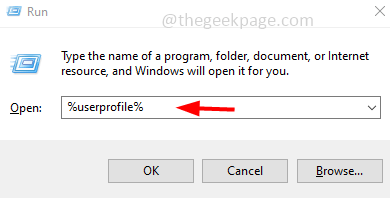
चरण 3: यह फ़ाइल एक्सप्लोरर खोलेगा, सुनिश्चित करें कि छिपे हुए आइटम भी सक्षम हैं। ऐसा करने के लिए, पर क्लिक करें राय टैब जो सबसे ऊपर है।
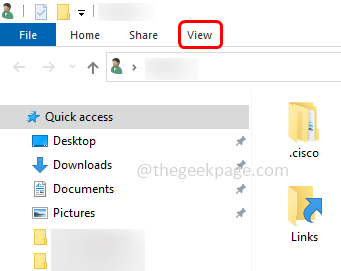
चरण 4: सही का निशान लगाना छिपी हुई वस्तुएं हिडन फाइल्स/फोल्डर्स को देखने के लिए बॉक्स को चेक करें।
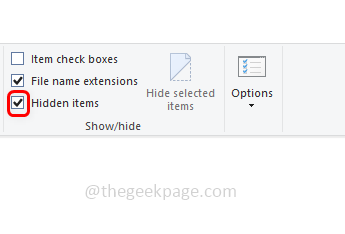
चरण 5: अब डबल क्लिक करें पर एप्लिकेशन आंकड़ा इसे खोलने के लिए फ़ोल्डर।
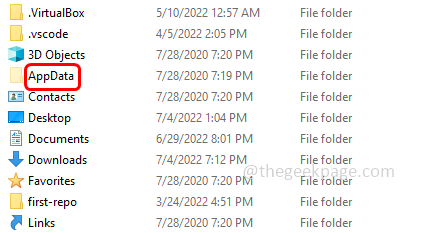
चरण 6: डबल क्लिक करें पर स्थानीय फ़ोल्डर।
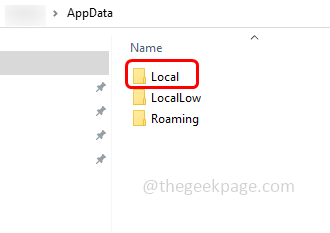
चरण 7: के लिए खोजें IconCache.db फ़ाइल इसे चुनें और फिर दाएँ क्लिक करें इस पर। प्रदर्शित सूची से. पर क्लिक करें मिटाना.
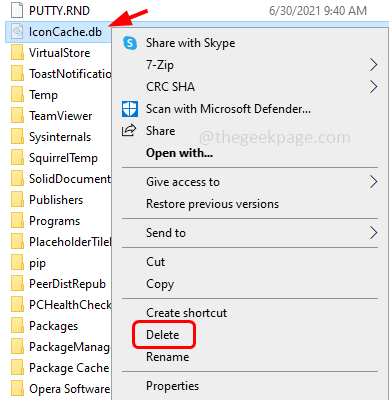
विधि 3: ग्राफ़िक्स ड्राइवर का अद्यतन करें
चरण 1: रन प्रॉम्प्ट का उपयोग करके खोलें विंडोज + आर एक साथ चाबियां। टाइप देवएमजीएमटी.एमएससी रन प्रॉम्प्ट में

चरण 2: इससे डिवाइस मैनेजर विंडो खुल जाएगी। खोजें और विस्तार करें अनुकूलक प्रदर्शन.
चरण 3: दाएँ क्लिक करें प्रत्येक ग्राफिक ड्राइवर पर और क्लिक करें ड्राइवर अपडेट करें.

चरण 4: चुनें ड्राइवरों के लिए स्वचालित रूप से खोजें। विंडोज उपलब्ध ड्राइवर अपडेट के लिए स्कैन करेगा और उन्हें डाउनलोड करेगा।
चरण 5: एक बार अपडेट होने के बाद, पुनर्प्रारंभ करें अपना कंप्यूटर और जांचें कि क्या समस्या हल हो गई है।
विधि 4: स्क्रीन रिज़ॉल्यूशन बदलें
स्टेप 1: दाएँ क्लिक करें विंडोज़ पर डेस्कटॉप और क्लिक करें प्रदर्शन सेटिंग्स।
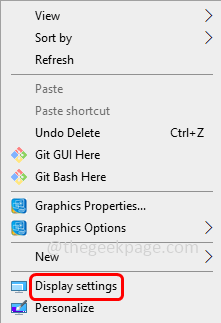
चरण 2: जांचें कि क्या स्केल और लेआउट विकल्पों में अनुशंसित रिज़ॉल्यूशन है। यदि नहीं, तो ड्रॉपडाउन से अनुशंसित विकल्प चुनें। उदाहरण के लिए, यदि टेक्स्ट, ऐप्स और अन्य आइटम का आकार 125% पर सेट है तो ड्रॉपडाउन से 100% चुनें जो अनुशंसित रिज़ॉल्यूशन है।
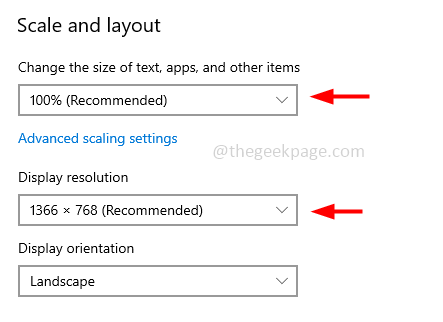
विधि 5: थीम को डेस्कटॉप आइकन बदलने से रोकें
स्टेप 1: दाएँ क्लिक करें विंडोज़ पर डेस्कटॉप और क्लिक करें वैयक्तिकृत करें.
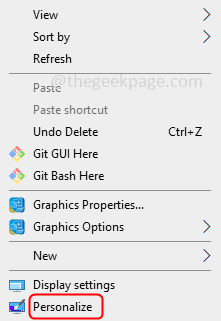
चरण 2: बाएँ फलक से चयन करें विषयों
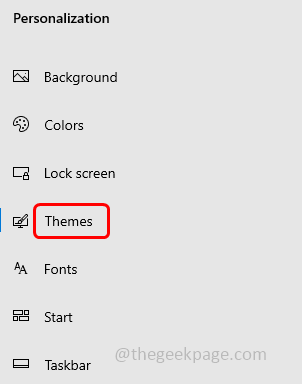
चरण 3: दाईं ओर, पर क्लिक करें डेस्कटॉप आइकन सेटिंग्स
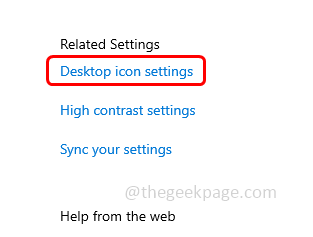
चरण 4: सबसे नीचे दिखाई देने वाली विंडो में, अचिह्नित 'थीम को डेस्कटॉप आइकन बदलने की अनुमति दें' के बगल में स्थित बॉक्स
चरण 5: परिवर्तनों को सहेजने के लिए. पर क्लिक करें आवेदन करना तथा ठीक है.
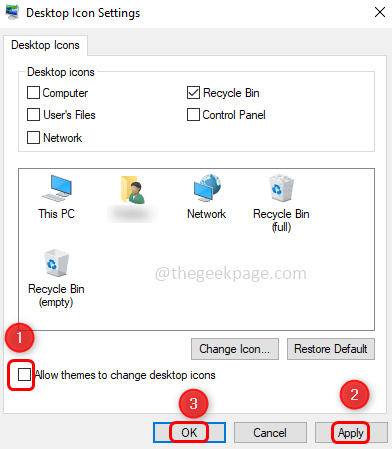
चरण 6: पुनर्प्रारंभ करें सिस्टम और जांचें कि क्या समस्या हल हो गई है।
स्टेप 1 - यहां से रेस्टोरो पीसी रिपेयर टूल डाउनलोड करें
चरण दो - किसी भी पीसी समस्या को स्वचालित रूप से खोजने और ठीक करने के लिए स्टार्ट स्कैन पर क्लिक करें।
इतना ही! आशा है कि यह लेख मददगार रहा होगा। टिप्पणी करें और हमें बताएं कि उपरोक्त में से कौन सा तरीका आपके लिए काम करता है। आपको धन्यवाद!!


